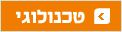מדריך כלכליסט
גוגל זוכרת הכל, כך תמחקו את המידע שהיא אוספת עליכם
ענקית החיפוש הציגה את My Activity, כלי מסורבל מעט שמאפשר למשתמשים לראות את כל המידע שהיא אוספת ולמחוק לפחות חלקים נרחבים ממנו. כך תעשו זאת שלב אחר שלב
המאמצים המתמשכים של גוגל לכרסם בפרטיות הגולשים הניבו הפעם גם כלי חיובי, My Activity, שמאפשר לגולש לראות במקום אחד את כל המידע שגוגל אספה עליו, ולמחוק את כולו או את חלקו.
- לינקדאין הייתה על הכוונת של גוגל, פייסבוק וסיילספורס לפני שנרכשה על ידי מיקרוסופט
- המשטרה הספרדית פשטה על משרדי גוגל במדריד
- זה החל בשקט: האם גוגל תשתלט על עיר באוהיו?
השימוש בו מסורבל, אבל לא מורכב. כך תעשו זאת:
1. היכנסו לקישור הבא. בעמוד שעלה מוצגת רשימה של כל המידע על פעילותכם שגוגל אספה.
2. גשו למידע שאתם רוצים למחוק, לחצו על אייקון שלוש הנקודות בפינה ובחרו ב-Delete.
3. בחלון שנפתח, לחצו שוב על Delete.
4. חזרו על הפעולה עם כל פריט מידע נוסף שברצונכם למחוק.
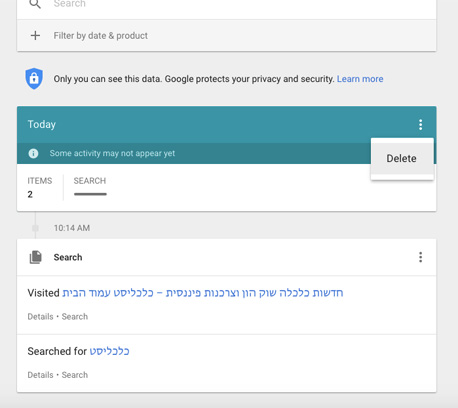 צילום: google
צילום: google
תיבת החיפוש למעלה תסייע לכם לאתר פעילות ספציפית שברצונכם לחפש (למשל, שאילתת חיפוש מביכה). מי שרוצה לסנן את הרשימה לפי תאריכי פעילות או סוגי מוצר יכולה ללחוץ על אייקון הפלוס מתחת לתיבת החיפוש ולבחור תאריכים או מוצרים ספציפיים מהתפריט שמוצג.
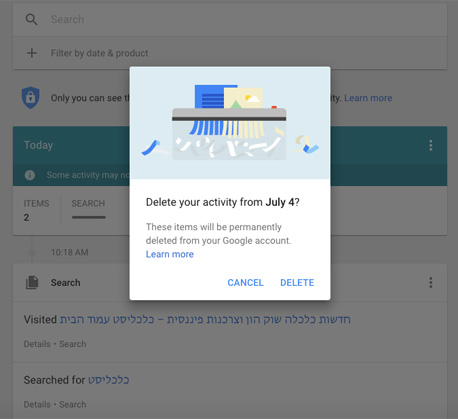 מחיקה לפי תאריך צילום: google
מחיקה לפי תאריך צילום: google
כך תוכלו למחוק את כל המידע בבת אחת:
1. לחצו על אייקון שלוש הנקודות שמופיעה בפינת המסך העליונה, על הבר הכחול.
2. בחרו באפשרות Delete Activity by.
3. במסך שנפתח, לחצו על תיבת הבחירה הראשונה (זו שמופיעה בה המילה Today), ובחרו באפשרות All time.
4. לחצו Delete ואשרו בחלון שנפתח שוב בלחיצה על Delete.
הגעתם עד כאן? אל תלכו. הנה עוד טיפים להגבלת איסוף המידע של גוגל. למה לחזור לכלי המדובר כדי למחוק מידע כל הזמן, כשאפשר פשוט למנוע את אסיפתו מלכתחילה?
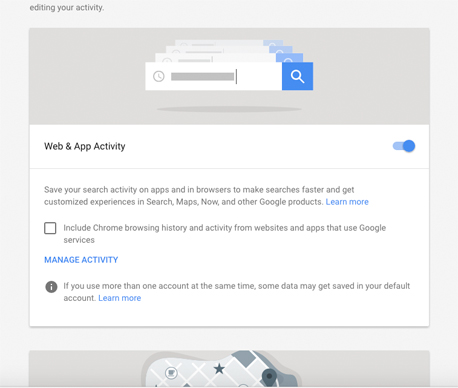 כל השירותים שאוספים עליכם מידע צילום: google
כל השירותים שאוספים עליכם מידע צילום: google
1. היכנסו לקישור הבא. העמוד שנפתח מציג את כל השירותים שבמסגרתם גוגל אוספת ושומרת מידע.
2. לצד שם כל שירות מופיע מתג הפעלה/השהייה. צבע כחול – המידע נשמר; צבע אפור – המידע לא נשמר.
3. אם המתג בצבע כחול, לחצו עליו על מנת לעצור את איסוף המידע.
4. ייפתח חלון עם הסבר ארוך שמסביר למה לא כדאי לכם לעשות את זה. התעלמו מההסבר ולחצו על Pause בתחתית החלון.
5. חזרו על הפעולה עם כל שירות שאיסוף המידע בו פעיל.
רגע, יש עוד. אפשר גם לבקש מגוגל לא להשתמש במידע אישי בפרסומות שהיא מציגה:
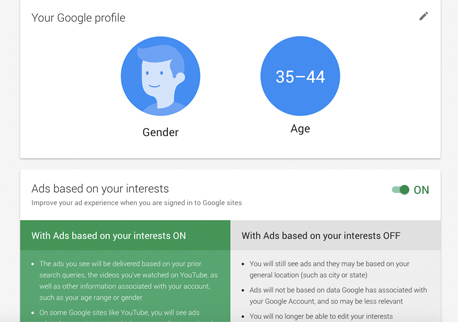 לא להשתמש במידע אישי לפרסומות צילום: google
לא להשתמש במידע אישי לפרסומות צילום: google
1. היכנסו לקישור הבא. בעמוד שנפתח מוצגת רשימה של כל תחומי העניין שעל בסיסם מציגה גוגל פרסומות.
2. אפשר למנוע את השימוש בתחום עניין מסוים באמצעות ביטול תיבת הבחירה שלצדו.
3. אבל יותר פשוט לעצור את השימוש בכל המידע. גללו קצת למטה ולחצו על המקש הירוק בשורת Ads based on your interests.
4. בחלון שנפתח, לחצו על Switch Off כדי לאשר.
5. יופיע חלון חדש שמאשר את הצלחת הפעולה. בחלון זה, לחצו על Control Signed Out Ads.
6. חזרו על פעולה הכיבוי עם שני המתגים שמופיעים בעמוד שנפתח.
אם פעולות הכיבוי לא עובדת, כבו את חוסם הפרסומות בדפדפן שלכם ונסו שנית. אל תשכחו להפעיל אותו בתום הפעולה.